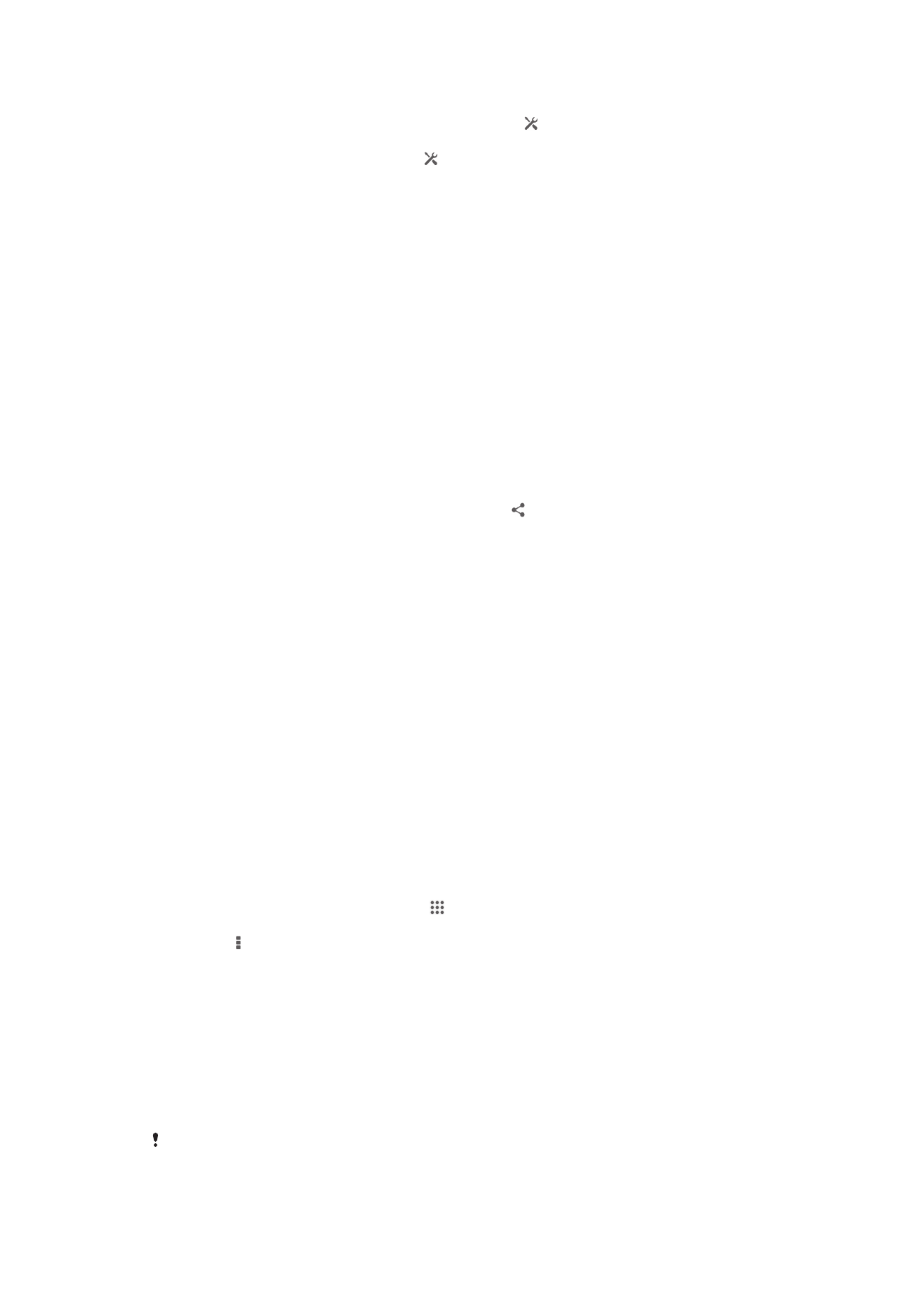
Povezivanje uređaja s računalom
Povežite uređaj s računalom i počnite kopirati slike, glazbu i druge vrste datoteka.
Najlakši način za povezivanje je korištenje USB kabela ili Bluetooth bežične tehnologije.
Kada povežete uređaj na računalo korištenjem USB kabela, od vas se traži da na
računalo instalirate aplikaciju PC Companion. Aplikacija PC Companion pomaže vam
pristupiti dodatnim aplikacijama radi prijenosa i organizacije multimedijskih datoteka,
ažuriranja uređaja, usklađivanja sadržaja programa i još puno toga.
Možda ne budete u mogućnosti prenijeti neke autorski zaštićene materijale između svog
uređaja i računala.
98
Ovo je internetska inačica ovog materijala. © Tiskanje je dopušteno samo za osobno korištenje.
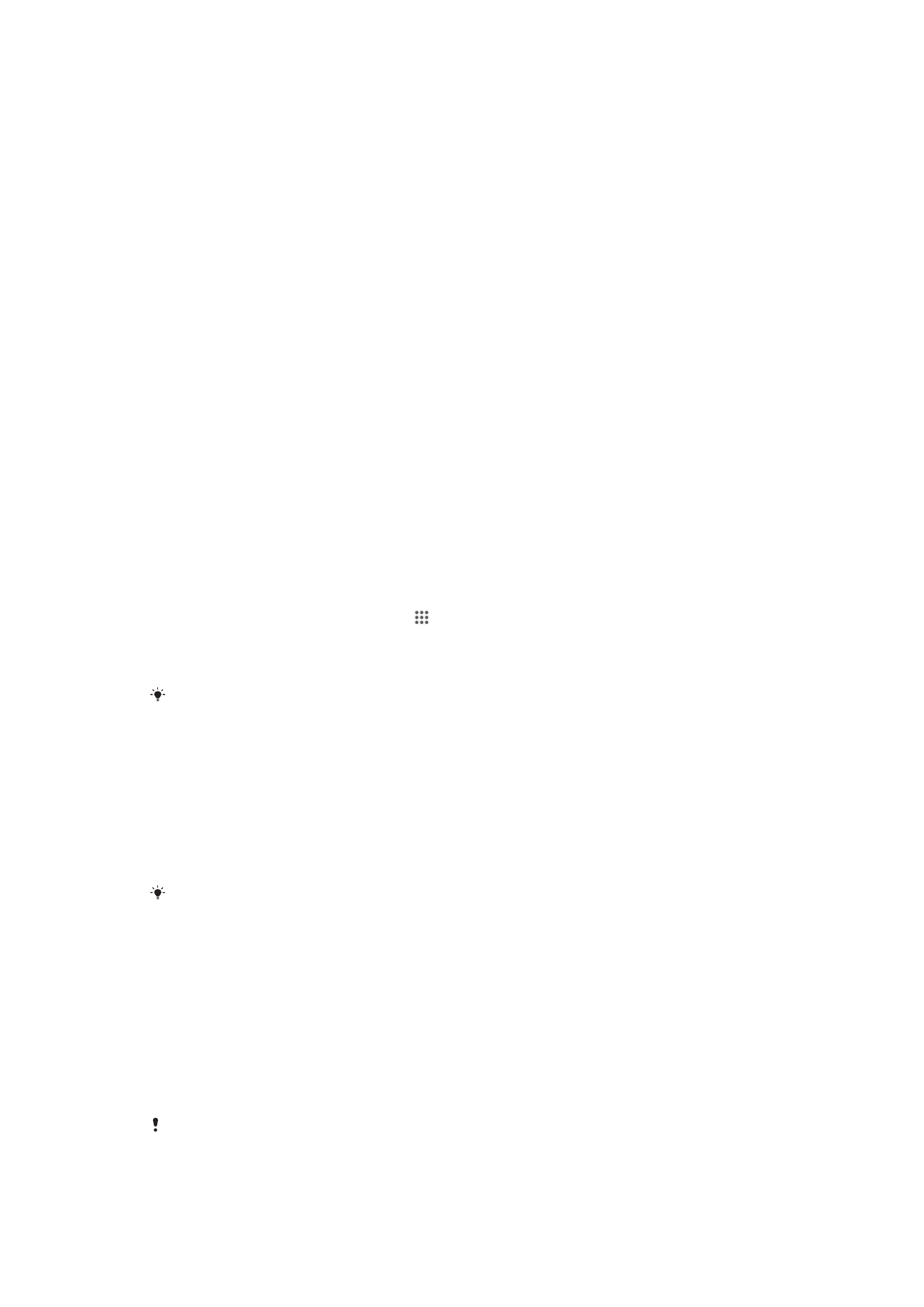
Prijenos sadržaja putem USB kabela i rukovanje njime
Za jednostavan prijenos i upravljanje vašim datotekama koristite vezu USB kabelom
između vašeg računala i uređaja. Kad se dva uređaja povežu, možete povući i spustiti
sadržaj između uređaja i računala ili između interne memorije uređaja i SD kartice
korištenjem explorera datoteka računala.
Ako na uređaj prenosite glazbu, videozapise, slike ili druge medijske datoteke, najbolje je
koristiti aplikaciju Media Go™ na računalu. Media Go™ pretvara medijske datoteke kako
biste ih mogli koristiti na uređaju.
Za prijenos sadržaja između uređaja i računala korištenjem USB kabela
1
Korištenjem USB kabela povežite uređaj na računalo. Interna memorija je
povezana se pojavljuje u traci stanja.
2
Računalo: S radne površine otvorite Microsoft® Windows® Explorer i pričekajte
da se interna memorija uređaja u aplikaciji Microsoft® Windows® Explorer ne
prikaže kao vanjski disk.
3
Računalo: Povucite i ispustite željene datoteke između uređaja i računala.
Za prijenos sadržaja između interne memorije i SD kartice preko USB
1
Korištenjem USB kabela, povežite mobilni uređaj s računalom. Na traci stanja
zaslona u mobilnom uređaju pojavit će se Interna memorija i SD kartica su
povezane.
2
Računalo: S radne površine otvorite Microsoft® Windows® Explorer i pričekajte
da se interna memorija mobilnog uređaja i SD kartica u Microsoft® Windows®
Explorer pojave kao vanjski diskovi.
3
Računalo: Povucite i ispustite željene datoteke između interne memorije mobilnog
uređaja i SD kartice.
Za prijenos datoteka izravno iz interne memorije na SD karticu u uređaju
1
U vašem Početni zaslon dotaknite .
2
Pronađite i dotaknite Postavke > Pohrana > Prijenos podataka na SD karticu.
3
Označite vrste datoteka koje želite prenijeti na SD karticu.
4
Dotaknite Prenesi.
Izravan način prijenosa znači da veza USB kabelom na računalo nije potrebna.
Prijenos datoteka u načinu prijenosa medijskih sadržaja putem Wi-
Fi
®
mreže
Pomoću Wi-Fi
®
veze datoteke možete prenijeti s uređaja na druge uređaje koji
podržavaju MTP, primjerice na računalo. Kako biste se povezali, potrebno je združiti dva
uređaja. Ako s uređaja na računalo ili obratno prenosite glazbene, video, slikovne ili
druge multimedijske datoteke, preporučuje se na računalu koristiti program Media Go™.
Media Go™ pretvara medijske datoteke kako biste ih mogli koristiti na uređaju.
Kako biste mogli koristiti tu funkciju, potreban vam je uređaj koji podržava Wi-Fi
®
i prijenos
medijskih sadržaja, primjerice računalo sa sustavom Microsoft
®
Windows Vista
®
ili Windows
®
7.
Za bežično združivanje uređaja s računalom pomoću načina prijenosa medijskih
sadržaja
1
Provjerite je li na vašem uređaju omogućen način prijenosa medijskih sadržaja. Taj
je način obično omogućen po zadanim postavkama.
2
Povežite uređaj s računalom pomoću USB kabela.
3
Računalo: Kada se naziv uređaja pojavi na zaslonu, kliknite Konfiguracija mreže i
slijedite upute za združivanje s računalom.
4
Kada završite sa združivanjem, iskopčajte USB kabel iz oba uređaja.
Gore navedene upute funkcionirat će samo ako na računalu imate instaliran sustav Windows
®
7 te ako je računalo povezano s Wi-Fi
®
pristupnom točkom putem mrežnog kabela.
99
Ovo je internetska inačica ovog materijala. © Tiskanje je dopušteno samo za osobno korištenje.
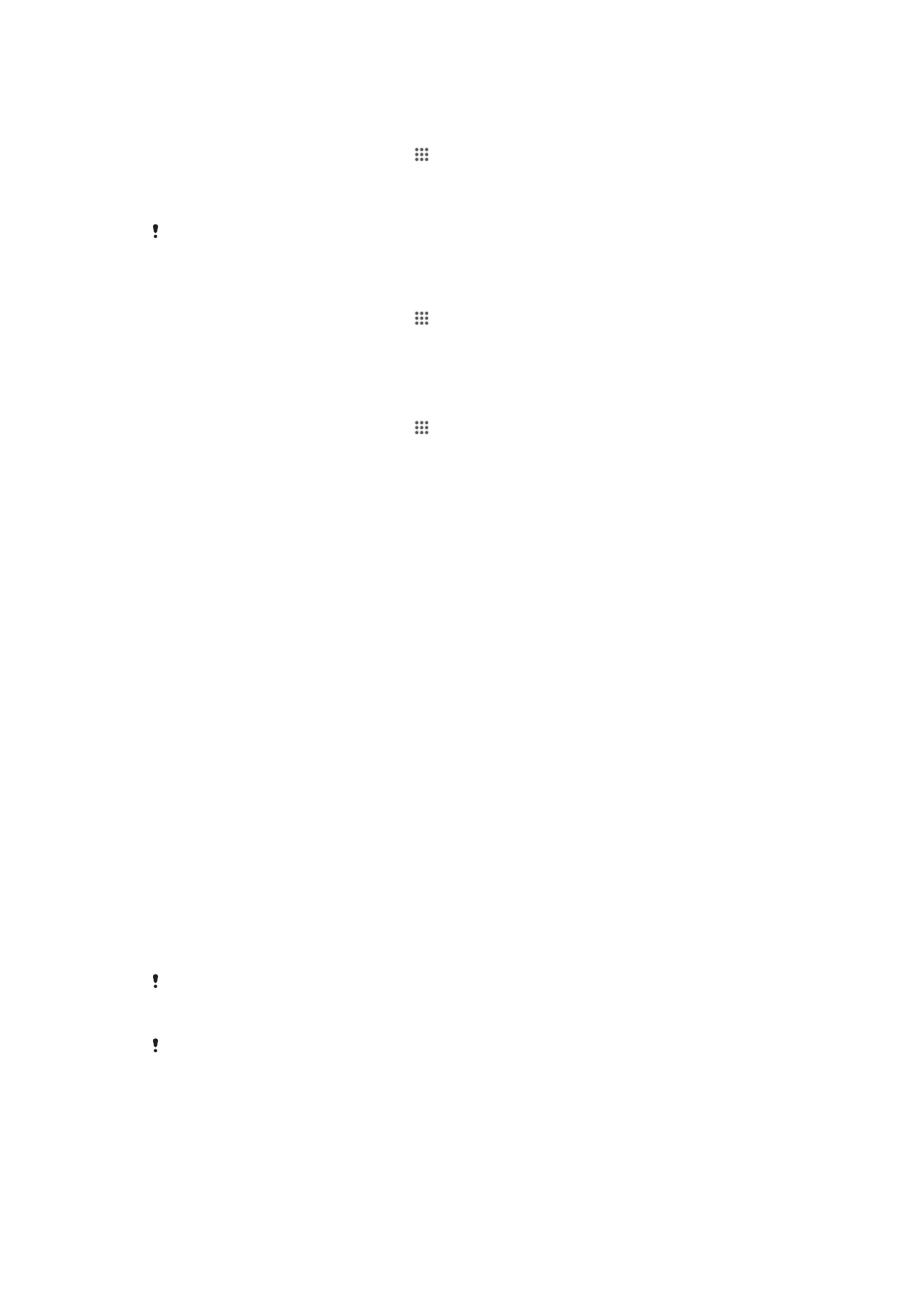
Za bežično povezivanje združenih uređaja u načinu prijenosa medijskih sadržaja
1
Provjerite je li na vašem uređaju omogućen način prijenosa medijskih sadržaja. Taj
je način obično omogućen po zadanim postavkama.
2
U vašem Početni zaslon dotaknite .
3
Pronađite i dotaknite Postavke > Xperia™ > USB povezivost.
4
Dotaknite združeni uređaj koji želite povezati u odjeljku Pouzdani uređaji.
5
Dotaknite Poveži.
Provjerite je li Wi-Fi
®
funkcija uključena.
Za prekid veze s bežično združenim uređajem u načinu prijenosa medijskih
sadržaja
1
U vašem Početni zaslon dotaknite .
2
Pronađite i dotaknite Postavke > Xperia™ > USB povezivost.
3
Dotaknite združeni uređaj čiju vezu želite prekinuti u odjeljku Pouzdani uređaji.
4
Dotaknite Prekini vezu.
Za uklanjanje združivanja s drugim uređajem
1
U vašem Početni zaslon dotaknite .
2
Pronađite i dotaknite Postavke > Xperia™ > USB povezivost.
3
Dotaknite združeni uređaj koji želite ukloniti.
4
Dotaknite Zaboravi.
PC Companion
PC Companion je računalna aplikacija koja omogućuje pristup dodatnim značajkama i
uslugama koje pomažu prijenos glazbe, videozapisa i slika na i s uređaja. Možete koristiti
PC Companion za ažuriranje svog uređaja i dobivanje najnovije verzije softvera.
Instalacijske datoteke za PC Companion spremljene su na vašem uređaju i instalacija se
pokreće iz uređaja kad se spojite na računalo putem USB kabela.
Kako biste koristili program PC Companion, potrebno vam je računalo povezano s
internetom na kojem se koristi neki od sljedećih operacijskih sustava:
•
Microsoft® Windows® 7
•
Microsoft® Windows Vista®
•
Microsoft® Windows® XP (Service Pack 3 ili noviji)
Za korištenje programa PC Companion
1
Provjerite je li PC Companion instaliran na računalo.
2
Otvorite program PC Companion na računalu, a zatim kliknite Start da biste
otvorili neku od značajki koju želite koristiti.